This content has been machine translated dynamically.
Dieser Inhalt ist eine maschinelle Übersetzung, die dynamisch erstellt wurde. (Haftungsausschluss)
Cet article a été traduit automatiquement de manière dynamique. (Clause de non responsabilité)
Este artículo lo ha traducido una máquina de forma dinámica. (Aviso legal)
此内容已经过机器动态翻译。 放弃
このコンテンツは動的に機械翻訳されています。免責事項
이 콘텐츠는 동적으로 기계 번역되었습니다. 책임 부인
Este texto foi traduzido automaticamente. (Aviso legal)
Questo contenuto è stato tradotto dinamicamente con traduzione automatica.(Esclusione di responsabilità))
This article has been machine translated.
Dieser Artikel wurde maschinell übersetzt. (Haftungsausschluss)
Ce article a été traduit automatiquement. (Clause de non responsabilité)
Este artículo ha sido traducido automáticamente. (Aviso legal)
この記事は機械翻訳されています.免責事項
이 기사는 기계 번역되었습니다.책임 부인
Este artigo foi traduzido automaticamente.(Aviso legal)
这篇文章已经过机器翻译.放弃
Questo articolo è stato tradotto automaticamente.(Esclusione di responsabilità))
Translation failed!
Création de modèles d’accords à remplissage automatique
Accelerated Agreements est une nouvelle fonctionnalité qui vous permet de créer des modèles d’accords à remplissage automatique afin d’automatiser l’expérience d’intégration des clients potentiels.
Suivez les instructions ci-dessous pour créer des modèles de remplissage automatique.
Instructions
-
Dans votre compte ShareFile Premium, accédez à Personnes > Clients potentiels pour ouvrir l’écran Parcourir les prospects .
-
Sélectionnez un prospect existant ou cliquez sur Ajouter un prospect. Pour plus d’informations sur l’ajout d’un nouveau prospect, voir Accelerated Agreements - Intégration des clients.
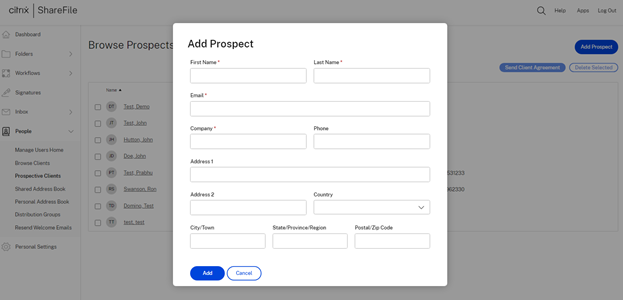
-
Sélectionnez le nouveau prospect dans la liste en cochant la case à côté de son nom.
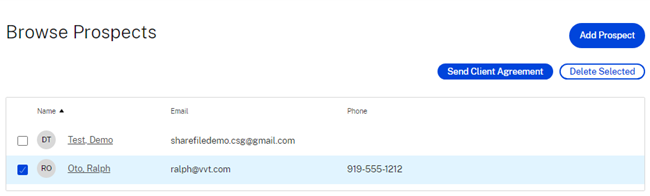
-
Sélectionnez Envoyer le contrat client. L’écran Sélectionner un modèle s’affiche.
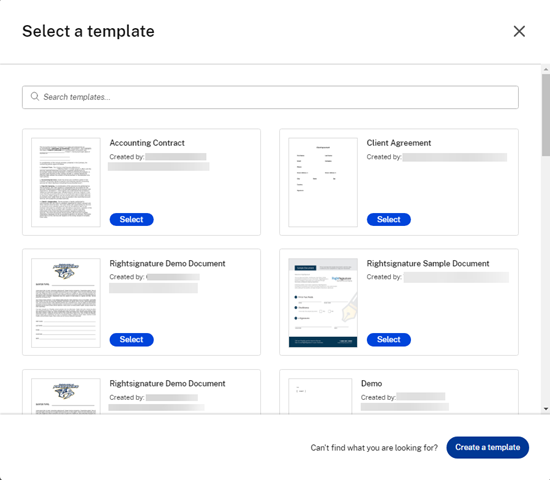
-
Sélectionnez Créer un modèle. L’écran de téléchargement s’affiche.
-
Sélectionnez Charger un fichier pour rechercher un document dans votre système ou sélectionnez Choisir dans le cloud.
-
Une fois que le modèle de document s’affiche dans l’écran Préparer le modèle, utilisez le volet droit pour développer les champs de données pour Prospect. Personnalisez le modèle à l’aide des champs de données.
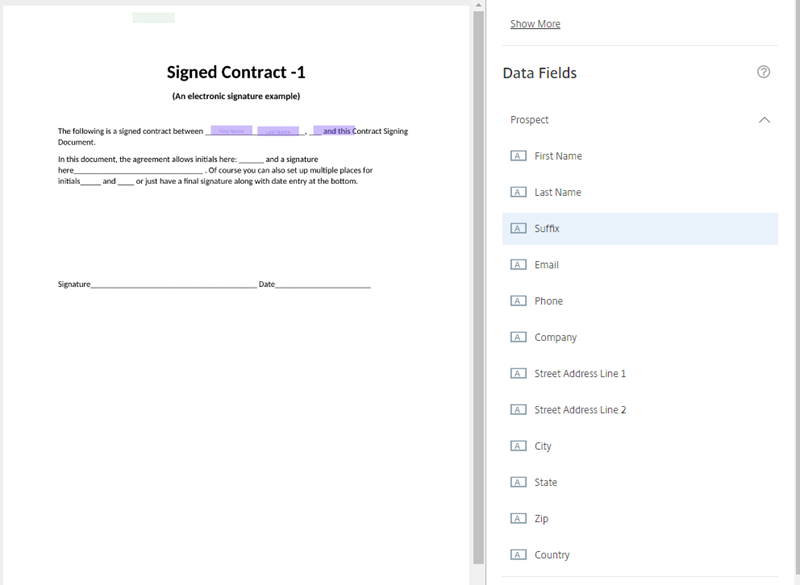
-
Sélectionnez Créer un modèle pour enregistrer le modèle.
REMARQUES :
-
Le modèle est créé sous le nom de fichier du document chargé.
-
Le modèle est enregistré dans votre compte RightSignature et est disponible pour tout accord futur.
-
Les modèles peuvent être modifiés ou supprimés dans l’écran RightSignature Templates.
-
Dans cet article
This Preview product documentation is Citrix Confidential.
You agree to hold this documentation confidential pursuant to the terms of your Citrix Beta/Tech Preview Agreement.
The development, release and timing of any features or functionality described in the Preview documentation remains at our sole discretion and are subject to change without notice or consultation.
The documentation is for informational purposes only and is not a commitment, promise or legal obligation to deliver any material, code or functionality and should not be relied upon in making Citrix product purchase decisions.
If you do not agree, select I DO NOT AGREE to exit.